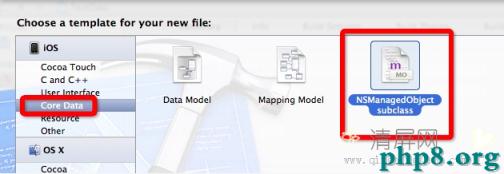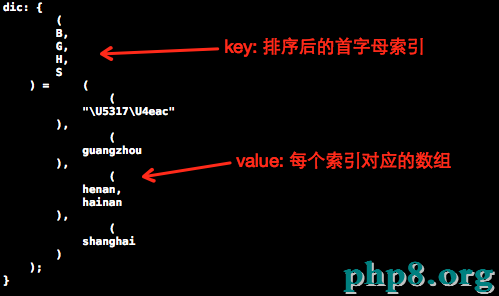IOS 動畫設計(5)——用緩動函數實現物理動畫效果
1. 緩動函數簡介
(1) 緩動函數的動畫效果是建立在 CALayer 層級的關鍵幀動畫基礎之上的;
(2) 緩動函數是一系列模擬物理效果(如拋物線)方程式的統稱,用以計算給定兩點之間的插值(即兩點間插入的關鍵幀);
(3) 兩點之間插的值越多,效果越好,但是會耗費更多的性能;
(4) 了解了緩動函數的原理對設計出自己想要的動畫效果有很大幫助。
常用的緩動函數種類如下圖所示,可根據需求自行選擇:
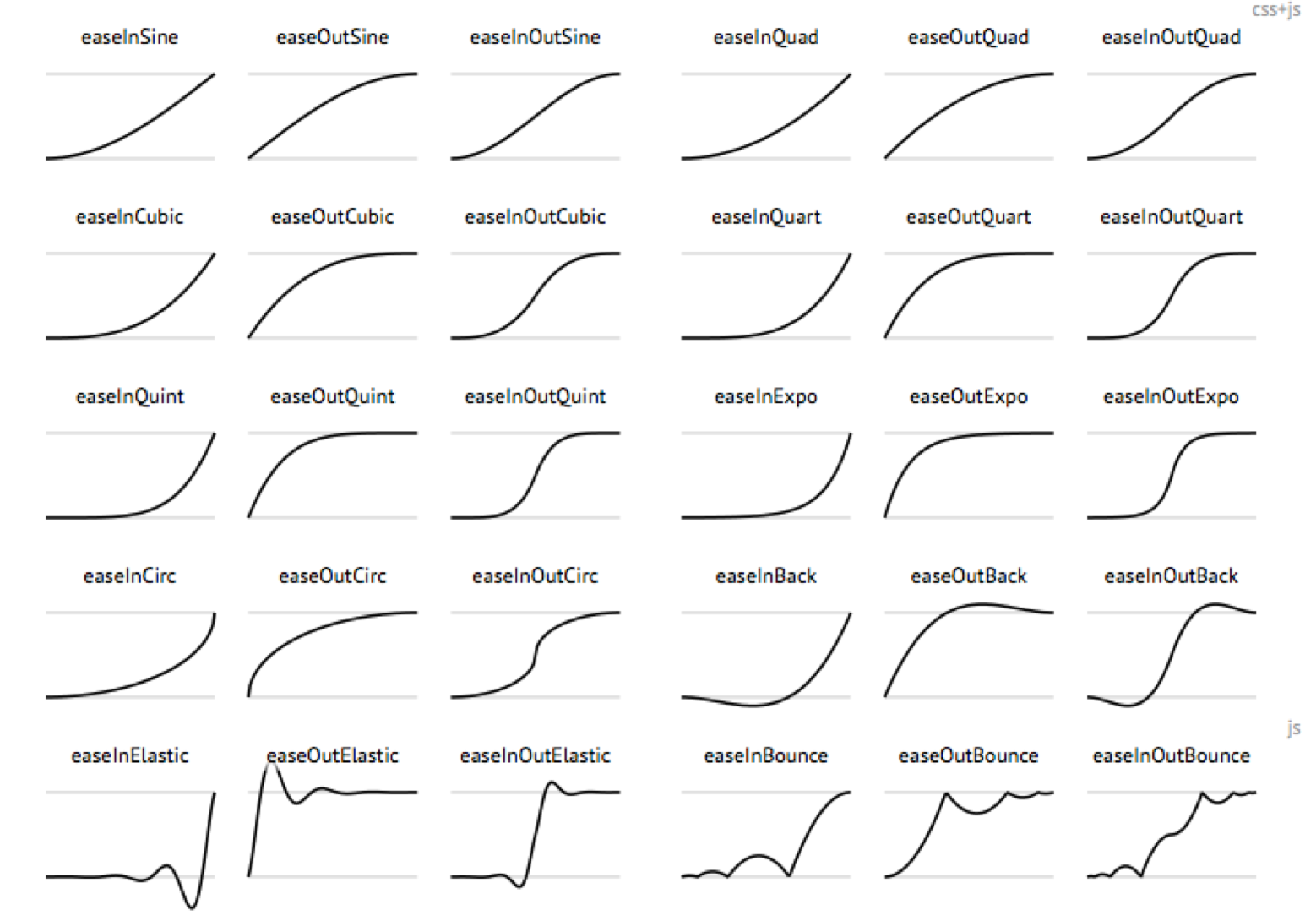
關於 In、Out、InOut 的說明:
ease ***in***:加速度緩動;
ease ***out***:減速度緩動;
ease ***InOut***:先加速度至50%,再減速度完成動畫。
方法介紹:
Quad:二次方緩動 Cubic:三次方緩動 Quart:四次方緩動 Quint:五次方緩動 Sine:正弦曲線緩動 Expo:指數曲線緩動 Circ:圓形曲線的緩動 Elastic:指數衰減的正弦曲線緩動 Back:超過范圍的三次方緩動 Bounce:指數衰減的反彈緩動
2. 緩動函數與關鍵幀動畫的聯系
(1) 關鍵幀動畫需要提供很多的幀來完善動畫效果;
(2) 關鍵幀動畫的幀可以通過一定的數學計算來提供需要的幀數;
(3) 關鍵幀動畫只需要提供起始點,結束點,就可以通過緩動函數來計算中間“缺失”的幀;
(4) 緩動函數可以指定計算出多少幀;
(5) 幀數越多,動畫越流暢,但同時耗費更多的GPU性能。
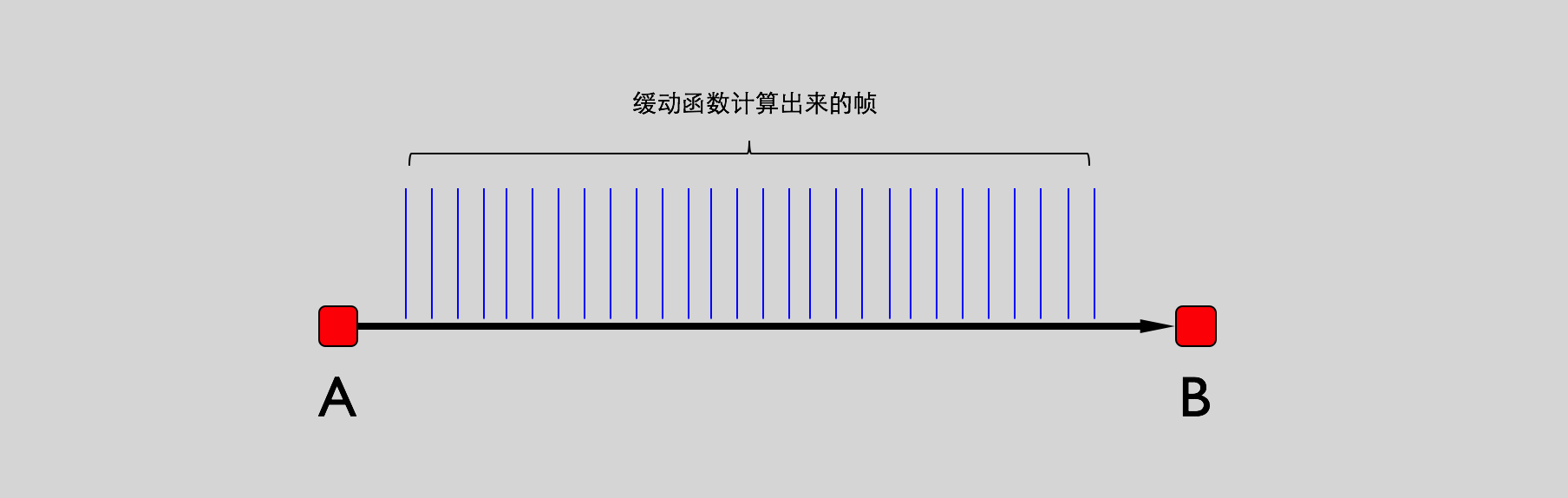
3. 用緩動函數模擬物理動畫
3.1 基本動畫
基本動畫部分比較簡單, 但能實現的動畫效果也很局限,使用方法大致為:
(1) 創建原始 UI 或者畫面;
(2) 創建 CABasicAnimation 實例, 並設置; keypart/duration/fromValue/toValue ;
(3) 設置動畫最終停留的位置;
(4) 將配置好的動畫添加到 layer 層中;
舉個例子,實現一個圓形從上往下移動,實例代碼如下:
//設置原始畫面
UIView *showView = [[UIView alloc] initWithFrame:CGRectMake(0, 0, 100, 100)];
showView.layer.masksToBounds = YES;
showView.layer.cornerRadius = 50.f;
showView.layer.backgroundColor = [UIColor redColor].CGColor;
[self.view addSubview:showView];
//創建基本動畫
CABasicAnimation *basicAnimation = [CABasicAnimation animation];
//設置屬性
basicAnimation.keyPath = @"position";
basicAnimation.duration = 4.0f;
basicAnimation.fromValue = [NSValue valueWithCGPoint:showView.center];
basicAnimation.toValue = [NSValue valueWithCGPoint:CGPointMake(50, 300)];
//設置動畫結束位置
showView.center = CGPointMake(50, 300);
//添加動畫到layer層
[showView.layer addAnimation:basicAnimation forKey:nil];
3.2 關鍵幀動畫
其實跟基本動畫差不多, 只是能設置多個動畫路徑 使用方法也類似, 大致為:
創建原始 UI 或者畫面; 創建 CAKeyframeAnimation 實例, 並設置keypart/duration/values 相比基本動畫只能設置開始和結束點, 關鍵幀動畫能添加多個動畫路徑點; 設置動畫最終停留的位置; 將配置好的動畫添加到layer層中。舉個例子,實現一個紅色圓球左右晃動往下墜落,實例代碼如下:
//設置原始畫面
UIView *showView = [[UIView alloc] initWithFrame:CGRectMake(0, 0, 100, 100)];
showView.layer.masksToBounds = YES;
showView.layer.cornerRadius = 50.f;
showView.layer.backgroundColor = [UIColor redColor].CGColor;
[self.view addSubview:showView];
//創建關鍵幀動畫
CAKeyframeAnimation *keyFrameAnimation = [CAKeyframeAnimation animation];
//設置動畫屬性
keyFrameAnimation.keyPath = @"position";
keyFrameAnimation.duration = 4.0f;
keyFrameAnimation.values = @[[NSValue valueWithCGPoint:showView.center],
[NSValue valueWithCGPoint:CGPointMake(100, 100)],
[NSValue valueWithCGPoint:CGPointMake(50, 150)],
[NSValue valueWithCGPoint:CGPointMake(200, 200)]];
//設置動畫結束位置
showView.center = CGPointMake(200, 200);
//添加動畫到layer層
[showView.layer addAnimation:keyFrameAnimation forKey:nil];
3.3 用緩動函數配合關鍵幀動畫實現比較復雜的物理性動畫
(1)實現彈簧效果(時鐘秒針振動的彈簧效果)
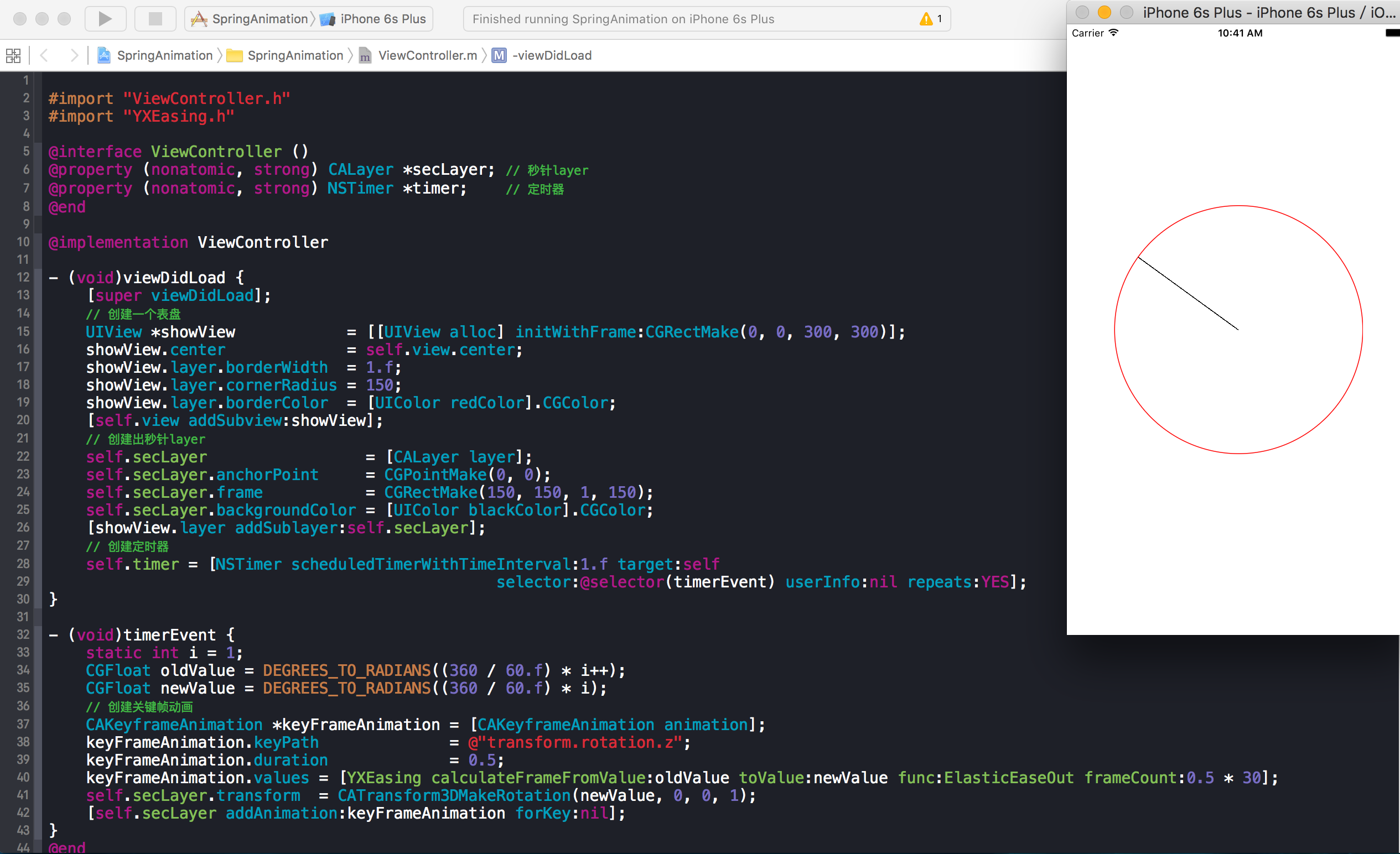
相應源碼(包括緩動函數庫)可在 擺動時鐘源碼下載 處下載。
(2)實現碰撞效果(指定圖片往下的碰撞效果)
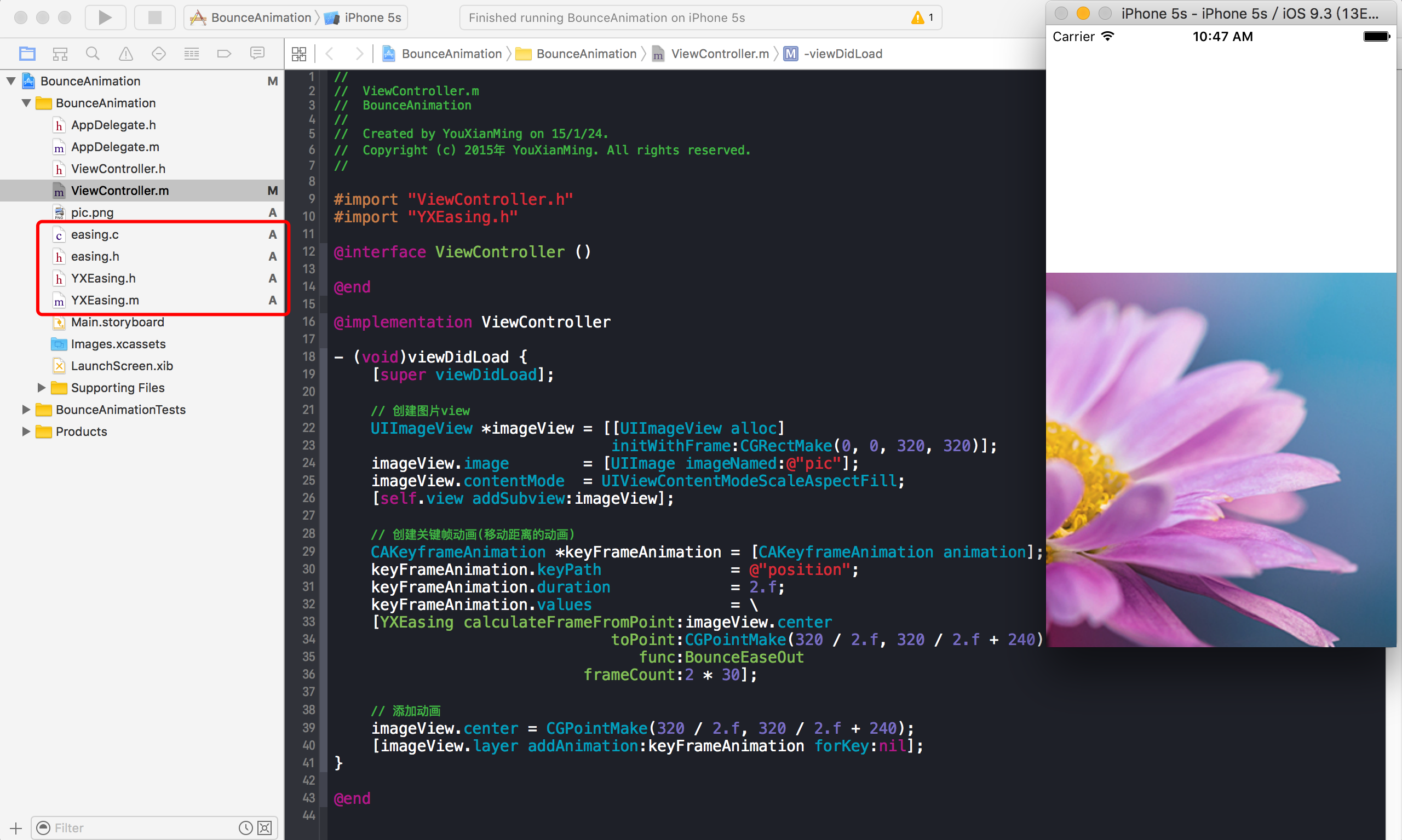
(3)實現衰減效果(屏幕向左滑動的背景衰減效果)